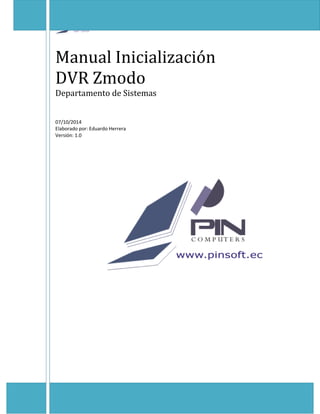
Manual inicializacion zmodo
- 1. C O M P U T E R S w w w .p in s o f t .e c 1 8 0 0 - L A P T O P 1 Manual Inicialización DVR Zmodo Departamento de Sistemas 07/10/2014 Elaborado por: Eduardo Herrera Versión: 1.0
- 2. C O M P U T E R S w w w .p in s o f t .e c 1 8 0 0 - L A P T O P 2 Contenido 1.-CONTENIDO DE LA CAJA ........................................................................................................... 4 2.-PUERTOS DEL DVR..................................................................................................................... 5 3.-INSTALACIÓN DEL DISCO DURO................................................................................................ 5 4.- Reproducción y Respaldo de las grabaciones:....................................................................... 22 5.- Conclusiones: ......................................................................................................................... 25
- 3. C O M P U T E R S w w w .p in s o f t .e c 1 8 0 0 - L A P T O P 3 El presente manual tiene como objetivo aprender como se debe inicializar un DVR para posteriormente comience almacernar la información en el disco duro.
- 4. C O M P U T E R S w w w .p in s o f t .e c 1 8 0 0 - L A P T O P 4 1.-CONTENIDO DE LA CAJA Cantidad Descripción Imagen 1 DVR Zmodo 1 Kit de cámaras Varía dependiendo del DVR/ resolución 600TVL / 26 leds / dia noche 1 Pulpo para energía de cámaras puede ser de 8 o 4 entradas 1 Adaptador de corriente para cámaras, se coloca al pulpo y alimenta a todas las cámaras 1 Mouse 1 Adaptador de corriente para DVR 4 Cables para cámaras 18m cada cable
- 5. C O M P U T E R S w w w .p in s o f t .e c 1 8 0 0 - L A P T O P 5 2.-PUERTOS DEL DVR El DVR contiene los siguientes Puertos: Puerto Descripción 1 USB / Para colocar una flash de hasta 32GB para respaldos 2 Entradas de Video coaxial, las entradas de audio son igual al número de cámaras 3 Salida de Video a coaxial (se necesita adaptados de coaxial a RCA) 4 Salida de Audio a coaxial (se necesita adaptados de coaxial a RCA) 5 Controles para PTZ 6 Entrada de micrófono 7 Entrada RCA de audio mismo número de canales de video 8 Salida VGA (para conectar monitores 9 Salida HDMI para Tv con entradas HDMI 10 Puerto de Red para salida a la Intranet o al Internet 11 Puertos USB para el Mouse 12 Corriente eléctrica 3.-INSTALACIÓN DEL DISCO DURO Como primer paso se instalará el disco duro, el DVR no viene con colocado los tornillos en la caja por lo que se puede sacar con cuidado.
- 6. C O M P U T E R S w w w .p in s o f t .e c 1 8 0 0 - L A P T O P 6 Ilustración 1: DVR Sin disco duro Apagado el DVR y desconectado todos los cables procedemos a colocar el disco duro conectando los puertos SATA de poder y de datos Para que el disco pueda ser reconocido por el sistema de vigilancia debe cumplir con los siguientes requisitos: Disco de 1 a 2TB máximo Velocidad de 7200RPM 32MB de Cache en adelante Ilustración 2 DVR con disco duro
- 7. C O M P U T E R S w w w .p in s o f t .e c 1 8 0 0 - L A P T O P 7 Procedemos a conectar los cables de energía y encender el DVR, para visualizar la programación del DVR coloque un monitor y proceda a realizar los siguientes pasos. Ilustración 3 DVR Inicializando Al iniciar nos aparece el logo de ZMODO, una vez iniciado nos pedirá colocar el usuario y contraseña del DVR por defecto: User: Admin Pass: 111111 Esta contraseña usted puede cambiarla para mayor seguridad en su sistema de vigilancia Ilustración 4 Inicio de Sesión admin
- 8. C O M P U T E R S w w w .p in s o f t .e c 1 8 0 0 - L A P T O P 8 Para insertar palabras usted debe dar clic con el mouse en la caja de texto y a continuación seleccionar los numero o letras que usted haya colocado de contraseña Ilustración 5 Teclado en las cajas de texto Una vez colocado nos aparece un asistente de configuración inicial el cual nos guiara para configurar el lenguaje, zona horaria, hora, fecha. Ilustración 6 Selección de Idioma Ilustración 7 Selección de Zona horaria, Fecha, Hora
- 9. C O M P U T E R S w w w .p in s o f t .e c 1 8 0 0 - L A P T O P 9 Ilustración 8 Insertar Nombre, Teléfono, Correo Ilustración 9 Finalización del Asistente Una vez finalizado el asistente, procedemos a realizar las siguientes configuraciones al DVR Ilustración 10 Pantalla de Inicio de DVR
- 10. C O M P U T E R S w w w .p in s o f t .e c 1 8 0 0 - L A P T O P 10 La pantalla de inicio del DVR es una cuadricula donde visualizaremos todas las cámaras conectadas al mismo, con el mouse damos un clic derecho en la pantalla y nos aparecerá el siguiente submenú: Número Función 1 Acceso a Menú Principal 2 Acceso al visor de eventos 3 Forma de mostrar la cuadricula en pantalla, puede ser una cámara, cuatro cámaras u ocho cámaras 4 Acceso a reproducir los datos grabados en el disco 5 Acceso a visualizar las imágenes de eventos tomados por el DVR 6 Icono de Volumen para subir y bajar 7 Acceso a apagar el DVR 8 Icono de RED del DVR 1.1 Menú Principal Damos clic en menú principal donde nos aparecerá lo siguiente:
- 11. C O M P U T E R S w w w .p in s o f t .e c 1 8 0 0 - L A P T O P 11 1.2 Opciones Generales En este menú encontraremos las siguientes opciones: Gestión de Cuentas.- Puede añadir cuentas de usuario puede añadir hasta 5 cuantas de usuario para que puedan visualizar al mismo tiempo. Ilustración 11 Añadir Cuentas de usuario
- 12. C O M P U T E R S w w w .p in s o f t .e c 1 8 0 0 - L A P T O P 12 Ilustración 12Cuenta de usuario añadida Fecha e Idioma.- Puede cambiar la fecha e idioma del sistema Ilustración 13 Configuración Fecha Hora Registro del sistema.- Permite visualizar el registro de las grabaciones del sistema. Ilustración 14 Registros del sistema
- 13. C O M P U T E R S w w w .p in s o f t .e c 1 8 0 0 - L A P T O P 13 Información de Disco.- Permite dar FORMATO al disco duro Ilustración 15 Disco Duro Para proceder a Formatear el disco duro se debe realizar los siguientes pasos: 3.1.1.- Dar clic en el cuadro que está a nivel de la descripción del disco al cual se va a formatear 3.1.2.- Dar clic en formatear 3.1.3.- Colocar la contraseña de administrador del DVR (111111) 3.1.4.- Esperar hasta que acabe de formatear 3.1.5.- DVR se reinicia Ilustración 16Contraseña de administrador para formato
- 14. C O M P U T E R S w w w .p in s o f t .e c 1 8 0 0 - L A P T O P 14 Ilustración 17Disco Formateando Una vez ya formateado el disco comenzara a grabar por defecto 24/7, se puede visualizar cuando este un icono de una cámara verde. Ilustración 18 Icono de grabación de video Ilustración 19 Cámara Grabando Configuración PTZ.- Permite configurar cámara PTZ Configuración de sistema.- Permite cambiar la resolución de video para mostrar en el monitor o TV, y salida a NTCS
- 15. C O M P U T E R S w w w .p in s o f t .e c 1 8 0 0 - L A P T O P 15 Ilustración 20 Configuración de Sistema Ayuda y FAQ.- Visualiza las páginas de ayuda para configurar DVR 1.3 Opciones de Video Tiene las siguientes opciones:
- 16. C O M P U T E R S w w w .p in s o f t .e c 1 8 0 0 - L A P T O P 16 Opciones de Visualización.- Permite colocar nombres a los canales que se muestra en la pantalla, además de activar una secuencia para visualizar las cámaras, puede colocar los segundos que desee que la cámara se vea puede ser de 3 segundos a 99 segundos, usted verá pasar por las diferentes cámaras como presentación. Ilustración 21Nombre a la cámara 1 Opciones de video Steram.- Usted podrá colocar las diferentes calidades de video con la que desea grabar en el disco duro las cámaras, tanto para video local como para ver a través de la red o internet. Ilustración 22 Calidades de Video. Hay 5 diferentes calidades de grabación: El Mejor.- Es la mejor de las calidades para grabación en disco. 800X600 alto espacio en disco Mejor.- Calidad de video un poco baja a lo estipulado Bueno.- Calidad de video medio para grabación
- 17. C O M P U T E R S w w w .p in s o f t .e c 1 8 0 0 - L A P T O P 17 Normal.- Calidad baja a lo normal para visualización ocupa menos espacio en disco. Bajo.- La más baja de calidades para grabación en disco, ocupa un espacio muy bajo en disco Mascara de Video.-Permite visualizar opciones de video para capturar imagen. 1.4 Opciones de Red Tiene las siguientes opciones: Opciones Básicas.- Se puede configurar la red para poder visualizar a través de la misma y configuración para ver a través del internet, a través de una red fija En esta opción de debe colocar una IP estática, también se encuentran los puertos por defecto: Puerto Web 80.- (se aconseja colocar desde el puerto 81al 89 para que no interfiera con configuraciones de otros dispositivos que usan ese puerto. Puerto Multimedia 8000.- Puerto para visualizar las cámaras a través de la red en un computador, para visualizarlos a través de Internet Explorer se debe habilitar los ACTIVE X firmados y no firmados en opciones de Internet y descargar los controladores, una vez realizado esto se puede volver a la configuración normal del IE Puerto de Móvil 9000.- Puerto usado para visualizar las cámaras a través del celular puede ser IPHONE o cualquier celular que disponga de ANDROID con la ayuda del programa Zviewer, para poder ver las cámaras se debe tener las configuraciones con la IP fija o con DDNS gratuitos.
- 18. C O M P U T E R S w w w .p in s o f t .e c 1 8 0 0 - L A P T O P 18 Ilustración 23Dirección IP y Puertos DDNS.- Permite configurar para ver las cámaras a través del internet por medio de DDNS gratuitos para no disponer de una IP Fija. Ilustración 24 DDNS para salida a Internet Disponemos de sitios donde tenemos DDNS que podemos usar, unos son pagados y otros gratuitos: Zmododns. 3322.org dynDNS.org 88ip Noip
- 19. C O M P U T E R S w w w .p in s o f t .e c 1 8 0 0 - L A P T O P 19 UPNP.-Muestra puertos alternos para la configuración del DVR 1.5 Gestión de Evento Tiene las siguientes opciones: Programar grabación.- Permite establecer la forma de grabación, puede ser.- Grabación básica.- 24/7.- todos los días (viene por defecto) Grabación Inteligente.- Por horario.- Establece un horario de grabación Ilustración 25 Horario para grabar las cámaras
- 20. C O M P U T E R S w w w .p in s o f t .e c 1 8 0 0 - L A P T O P 20 Como se puede visualizar cada cuadro azul corresponde a 1 hora de grabación, si da clic con el mouse el cuadro azul se pinta blanco lo cual significa que no grabara. Ilustración 26 Horario Programado Detección de Movimiento.- Aquí se puede programar para que se grabe por movimiento las cámaras, las mismas que no deben cruzar las que están por horario. Ilustración 27 Configuración por movimiento
- 21. C O M P U T E R S w w w .p in s o f t .e c 1 8 0 0 - L A P T O P 21 Para ello se debe configurar por tiempo dando clic en configurar y pintar los cuadros en blanco que no desee que se grabe todo el tiempo. Ilustración 28 Programación por Movimiento Icono de grabación por movimiento Se puede configurar el mail para mandar una alarma que está ocurriendo un evento a la detección de movimiento.
- 22. C O M P U T E R S w w w .p in s o f t .e c 1 8 0 0 - L A P T O P 22 Ilustración 29 Envío de mail por evento Alarma Externa.- Se configura para que suene el DVR al existir un evento Pérdida de Video.-Se configura para que el DVR envíe una alarma para cuando haya pérdida de video en alguna cámara 4.- Reproducción y Respaldo de las grabaciones: Para visualizar las grabaciones del DVR se debe dar clic en el icono de reproducir (4) Nota: El DVR es el único medio para ver las grabaciones, no se puede sacar el disco y colocar en una computadora, si se desea sacar respaldos se lo puede realizar a través de un flash de 32 GB Una vez realizado esto se puede ver la siguiente ventana:
- 23. C O M P U T E R S w w w .p in s o f t .e c 1 8 0 0 - L A P T O P 23 Ilustración 30 Reproducción de grabaciones Se debe escoger la fecha de grabación que se desea visualizar al momento de seleccionar aparecerá todos los eventos de las grabaciones Ilustración 31Grabaciones en Disco Para visualizar en pantalla se debe dar doble clic y aparecerá las grabaciones de ese día.
- 24. C O M P U T E R S w w w .p in s o f t .e c 1 8 0 0 - L A P T O P 24 Si desea sacar las grabaciones se colocará un flash de hasta 32GB y se dará clic en el botón copiar segmento. Ilustración 32 Sacar Respaldos Se puede escoger los segmentos que desee y colocar el flash en el USB de adelante y aparecerá el siguiente indicador: Ilustración 33Respaldos realizándose Los archivos se transforman automáticamente en MP4 y estos archivos si son compatibles con cualquier computadora con los códec de video instalado.
- 25. C O M P U T E R S w w w .p in s o f t .e c 1 8 0 0 - L A P T O P 25 5.- Conclusiones:::: • Disco duro debe ser de 7200RPM, 32MB de cache y hasta 2TB de almacenamiento • El disco debe ser formateado en el mismo DVR • Cuando se formatea automáticamente el disco comienza a grabar por defecto el usuario después puede programar el horario de grabación o por movimiento. • Las grabaciones puede ser visualizada del DVR, no se puede sacar el disco para ver en un computador no es compatible y los respaldos se sacan a través de un flash de 32GB máximo • Las cámaras tienen una sola fuente de alimentación gracias al pulpo que viene incluido en el Kit • Si desea ampliar el cable lo puede hacer por medio de cable UTP hasta 300Metros, cable coaxial hasta 100Metros • El DVR posee entradas de audio mas no las cámaras por lo que es aconsejable comprar micrófonos con entrada RCA y colocar a la misma altura de las cámaras • La entrada HDMI sirve para visualizar el contenido de formato HD • No se puede colocar discos externos. • El flash para los respaldo se lo debe colocar en la ranura USB que aparece en la parte delantera del DVR. • Las cámaras tienen la mejor resolución 600TVL, la diferencia entre las tubo sellado y las domo es el ángulo de visión. • Para poder visualizar las cámaras a través del internet se debe dispones de una IP fija o la configuración de los DDNS, y abrir los puertos en el ROUTER.